YouTube ir lieliski. Tas, kas to padara vēl lielāku, ir subtitri, kas tiek pievienoti tā videoklipiem. Bet vai varat lejupielādēt šos subtitrus no YouTube videoklipiem? Nu, kas gan nav iespējams, ja zināt savus ceļus?
Subtitru lejupielāde no YouTube ir patiešām viegls uzdevums, un to var paveikt dažu sekunžu laikā, neizmantojot ārēju programmatūru. Vienīgā prasība ir tāda, ka YouTube videoklipa īpašniekam ir jābūt savam videoklipam pieejamiem subtitriem.
Šajā rakstā vienkāršākajās darbībās ir izskaidrots, kā ātri lejupielādēt subtitrus no jebkura YouTube videoklipa, kuram ir pieejami subtitri. Lasiet tālāk, lai apgūtu šo vienkāršo triku.
Lejupielādējiet subtitrus no YouTube teksta failos
1. darbība: dodieties uz YouTube videoklipu, kuram vēlaties lejupielādēt subtitrus. Pārliecinieties, vai CC poga ir redzams videoklipā.
CC poga norāda, ka ir pieejami subtitri atlasītajam videoklipam.

2. darbība: Ja vēlaties skatīt, kurās valodās ir pieejami subtitri, noklikšķiniet uz Iestatījumi ikonu un pēc tam noklikšķiniet uz Subtitri opciju.
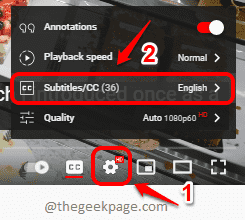
3. darbība: Tagad jūs varēsiet redzēt valodu saraksts kurā ir pieejami subtitri jūsu atlasītajam videoklipam.
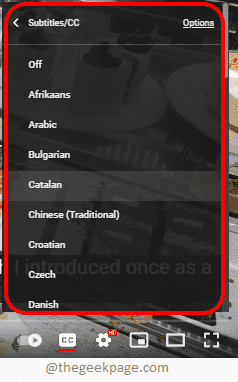
4. darbība: Tagad, lai lejupielādētu subtitrus, noklikšķiniet uz 3 horizontāli punkti ikonu, kas atrodas tieši blakus pogai SAGLABĀT zem YouTube videoklipa.
Izvērstajā izvēlnē noklikšķiniet uz Atvērt stenogrammu opciju.
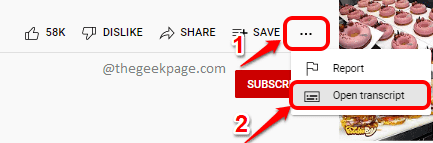
5. darbība: Tagad, uz labā puse no YouTube videoklipa, jums vajadzētu būt iespējai redzēt Atšifrējums lappuse. Šeit jums vajadzētu būt iespējai redzēt a nomest lejā uz izvēlēties valodu. Noklikšķiniet uz tā.
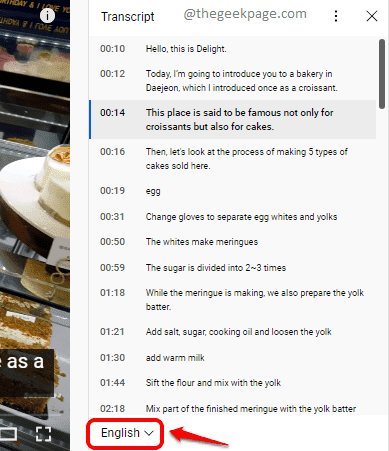
6. darbība: no valodu saraksta, noklikšķiniet uz valodas kurā vēlaties lejupielādēt subtitrus.
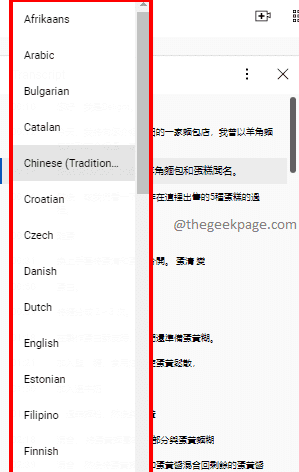
7. darbība: Kad valoda ir atlasīta, velciet un atlasiet līnijas vispirms atšifrējuma lapā. Kad līnijas ir atlasītas, nospiediet taustiņus CTRL un C kopā, lai tos kopētu.
Kad subtitri ir nokopēti, varat ielīmēt teiksim, tos jebkurā teksta lietojumprogrammā pēc jūsu izvēles Notepad vai Microsoft Word.
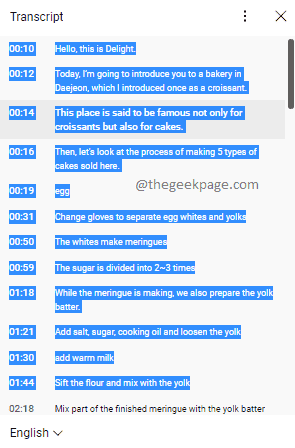
8. darbība: Ja vēlaties noņemt uz laika zīmogus no subtitriem jums jānoklikšķina uz 3 vertikāli punkti ikonu un pēc tam uz Pārslēgt laikspiedolus opciju, kā parādīts zemāk esošajā ekrānuzņēmumā.
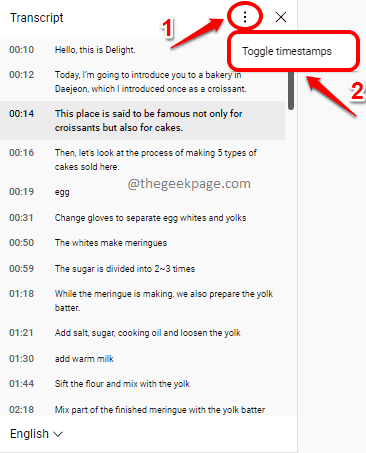
9. darbība: tagad jums būs atšifrējums bez laikspiedoliem. Tāpat kā iepriekš, jūs varat kopēt tekstu un ielīmējiet tos uz Notepad vai Microsoft Word pēc jūsu izvēles.
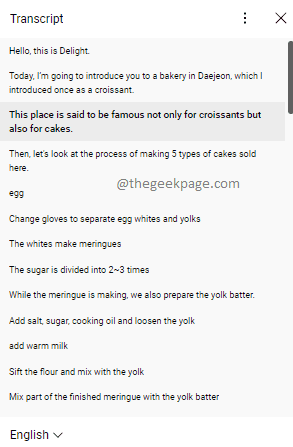
Lūdzu, pastāstiet mums komentāru sadaļā, vai raksts jums šķita noderīgs.


